Upotreba rješenja s pomoću usluge Power Pages
Korištenjem rješenja uz Power Pages možete zadržavati i prenositi sve konfiguracije web-mjesta s pomoću standardnih Microsoft Power Platform rješenja. Kombinirajte sve web stranice i Dataverse komponente u jedan artefakt rješenja, a zatim iskoristite napredne mogućnosti upravljanja životnim ciklusom aplikacija (ALM) za implementaciju web stranica u odredišna okruženja pomoću upravljanih rješenja.
Preduvjeti
Morat ćete omogućiti poboljšani podatkovni model s kojim ćete koristiti rješenja Power Pages. Više informacija: Power Pages poboljšani podatkovni model
Dodavanje web-mjesta Power Pages i komponenti rješenju
Otvorite Power Pages početnu stranicu.
Odaberite karticu Rješenja.
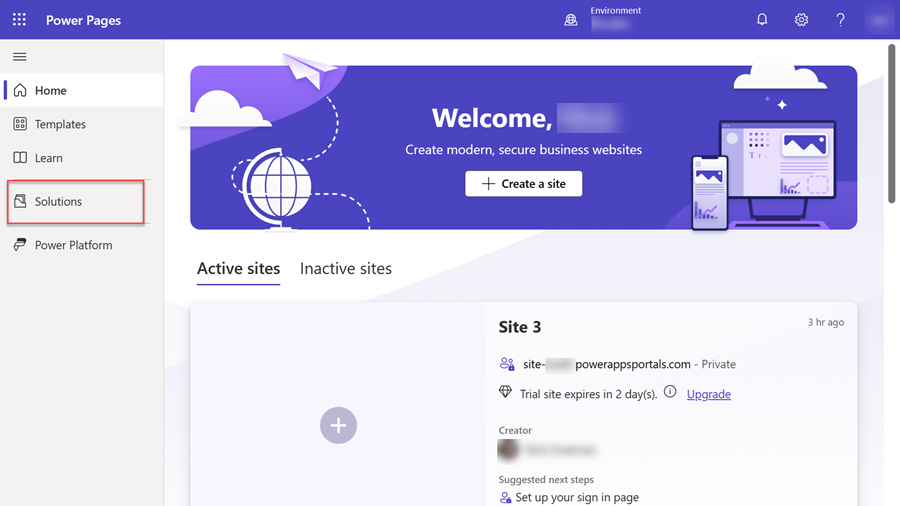
Na alatnoj traci na vrhu stranice odaberite Novo rješenje. Ispunite detalje o rješenju, a zatim odaberite Izradi da biste izradili rješenje.
Otvorite novo rješenje.
U izborniku Dodavanje postojećeg odaberite Web-mjesto.
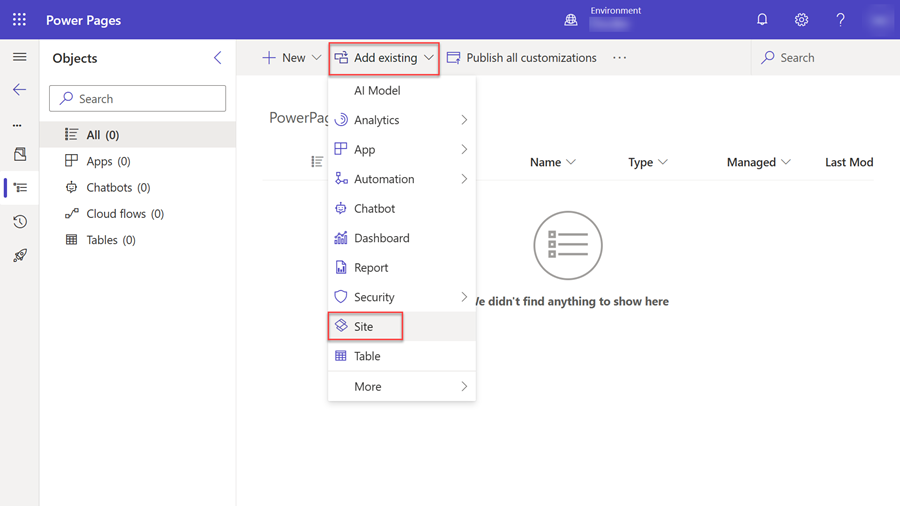
Na panelu Dodavanje postojećih web-mjesta odaberite jedno mjesto ili više njih, a zatim odaberite Dodaj.
Napomena
- Ako se naredba Web-mjesto ne pojavi u izborniku Dodavanje postojećeg, vaše okruženje ne uključuje web-mjesta koja su izrađena s pomoću poboljšanog podatkovnog modela.
- Ovaj proces dodaje sve komponente web-mjesta u rješenje.
- Dataverse Tablice sustava pridružene komponentama web-mjesta neće se automatski dodati u rješenje, morate ih dodati pomoću mogućnosti Dodaj postojeće tablice.
Dodavanje komponenata web-mjesta
Dok stvarate nove komponente i dodajete ih na svoje web-mjesto, možete ih dodati rješenju koje sadrži web-mjesto.
Napomena
Nove komponente web-mjesta ne dodaju se automatski u rješenje koje sadrži web-mjesto. Morate slijediti sljedeću proceduru kako biste ih dodali.
- Na početnoj stranici usluge Power Pages odaberite karticu Rješenja.
- Odaberite rješenje u koje želite dodati komponente.
- U izborniku Dodavanje postojećeg odaberite Više>Drugo>Komponenta web-mjesta.
- Na panelu Dodavanje postojeće komponente web-mjesta odaberite komponente stranice, a zatim odaberite Dodaj da biste ih dodali u rješenje.
Ili možete potrebne komponente dodati na svoje web-mjesto.
- U rješenju odaberite web-mjesto.
- U glavnom izborniku odaberite Napredno, a zatim odaberite Dodaj potrebne objekte.
- Na panelu koji se prikaže odaberite U redu za nastavak. Nakon nekoliko trenutaka primit ćete poruku da su potrebni objekti uspješno dodani u rješenje.
Izvoz rješenja iz izvornog okruženja
Odaberite rješenje i u glavnom izborniku odaberite Izvezi rješenje. Više informacija o uvozu i izvozu rješenja potražite u odjeljku Koncepti rješenja.
Uvoz rješenja u ciljno okruženje
- Na alatnoj traci pri vrhu stranice odaberite Uvezi okruženje.
- Potražite lokaciju izvezenog rješenja, odaberite datoteku, a zatim odaberite Otvori.
- Odaberite Dalje.
- Odaberite Uvezi.
Nakon što se rješenje uveze, porikazuje se na popisu rješenja.
Napomena
Ako je rješenje neupravljano, odaberite Objavi sve prilagodbe u odredišnom okruženju.
Ponovno aktiviranje web-mjesta u ciljnom okruženju
Nakon što se web-mjesto prenese u ciljno okruženje, morat ćete ga ponovno aktivirati.
U ciljnom okruženju, na početnoj stranici usluge Power Pages odaberite Neaktivna web-mjesta. Web-mjesto koje ste prenijeli u okruženje trebala bi biti navedena.
Odaberite Ponovno aktiviraj.
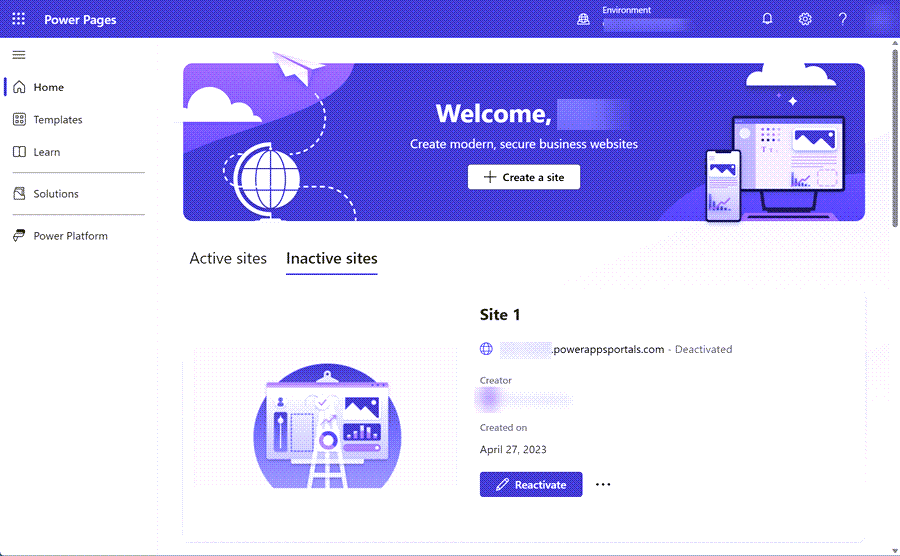
Možete odrediti naziv ponovno aktiviranog web-mjesta i Izraditi web-adresu ili ostaviti zadane vrijednosti.
Odaberite Gotovo.
Ažuriranja web-mjesta iz izvornog okruženja trebala bi se odražavati u ovom novom ciljnom okruženju. Ubuduće, trebali biste moći prenijeti konfiguraciju iz svog izvornog u ciljna okruženja prenoseći podatke o konfiguraciji web-mjesta.
Povezivanje zapis web-mjesta s poboljšanim podatkovnim modelom s web-mjestom
Sljedeći koraci pokazuju kako možete ažurirati postojeće web-mjesto korištenjem konfiguracije iz izvornog okruženja.
Otvorite Power Platform administracijski centar.
Odaberite odredišno okruženje.
U odjeljku Resursi odaberite Web-mjesta Power Pages.
Odaberite odredišnu stranicu, odaberite trotočke (…), a zatim odaberite Upravljanje da biste otvorili stranicu s detaljima stranice.
U odjeljku Pojedinosti web-mjesta odaberite Uredi. Odaberite uvezeni zapis web-mjesta na padajućem popisu Zapis web-mjesta, a zatim odaberite Spremi.
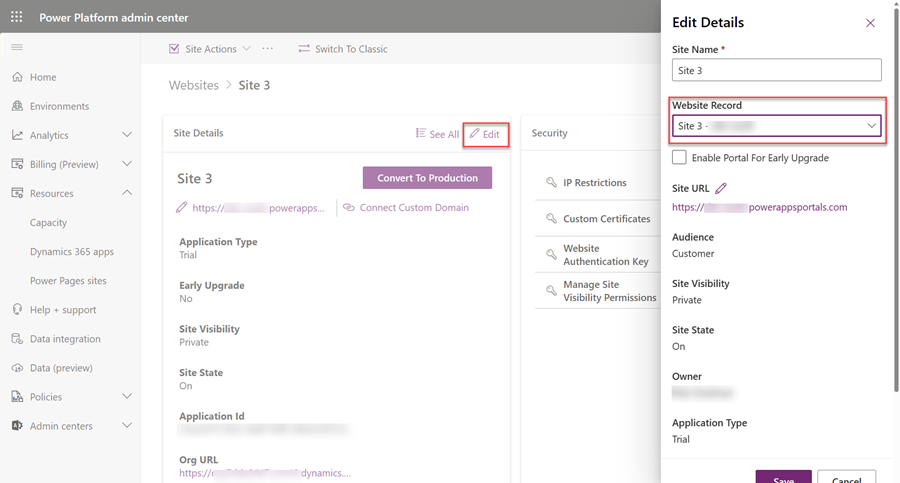
Odaberite Akcije web-mjesta, a zatim odaberite Ponovo pokreni web-mjesto.
Vaše web-mjesto odredišnog okruženja sada je ažurirano podacima iz izvornog okruženja.
Napomena
Ne možete upotrebljavati aplikaciju Power Pages upravljanje za brisanje konfiguracije web-mjesta koja je dio upravljanog rješenja. Da biste uklonili web-mjesto, izbrišite upravljano rješenje.
Najčešća pitanja
Koja je najbolja praksa za premještanje web-mjesta Power Pages s pomoću rješenja?
Najbolje praktične savjete potražite u odjeljku Pregled upravljanja životnim ciklusom aplikacije uz Microsoft Power Platform.
Nakon što sam uvezao podatke o konfiguraciji web-mjesta u upravljano rješenje, uredio sam svoje web-mjesto u ciljnom okruženju. Zašto ne vidim nove promjene kada uvozim upravljana rješenja iz svog izvornog okruženja?
Preporučujemo da ne uređujete podatke o konfiguraciji web-mjesta u ciljnom okruženju. Inače se stvara sloj neupravljanog rješenja, a ciljno okruženje neće odražavati promjene iz izvornog okruženja. Da biste riješili ovaj problem u ciljnom okruženju, morate ukloniti sloj neupravljanog rješenja. Dodatne informacije potražite u odjeljku Slojevi rješenja.